屏幕日历怎么显示农历 电脑日历如何切换为农历显示
更新时间:2024-03-28 18:04:49作者:jiang
在日常生活中,我们常常需要查看农历日期,而电脑日历通常默认显示公历日期。如何在电脑日历上切换为农历显示呢?要实现这一功能,我们可以通过设置来将屏幕日历显示为农历日期,让我们一起来看看具体的操作步骤吧!
具体方法:
1.点击电脑右下角的时间,如图:没有显示日历中没有显示农历;
;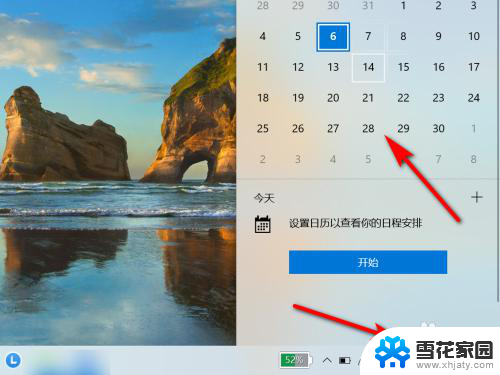
2.在此电脑界面,点击“打开设置”;
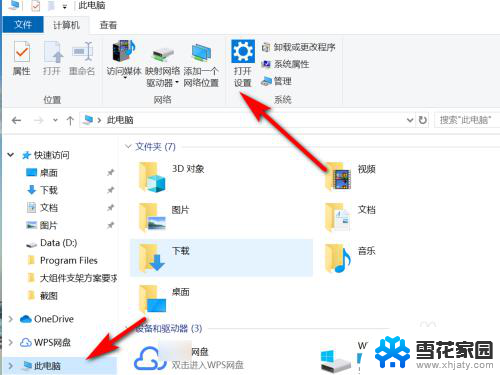
3.在windows设置界面,点击“时间和语言”;

4.点选“日期和时间”;
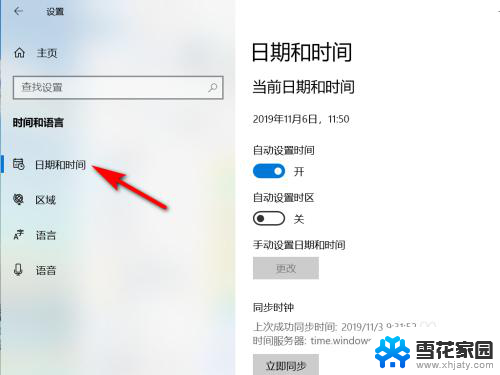
5.在日期和时间中,选择日历中的“简体中文(农历)”;
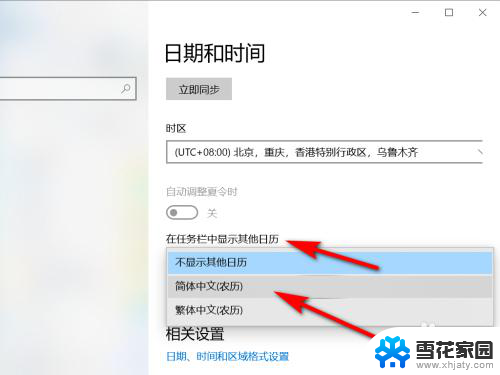
6.重新点击任务栏中的时间,将在日历中显示农历;
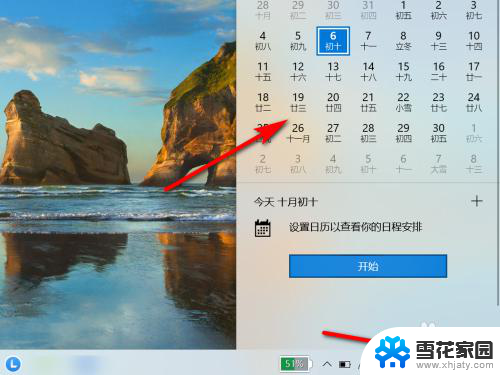
7.方法总结
1、点击电脑右下角的时间,如图:没有显示日历中没有显示农历
2、在此电脑界面,点击“打开设置”
3、在windows设置界面,点击“时间和语言”
4、点选“日期和时间”
5、在日期和时间中,选择日历中的“简体中文(农历)”
6、重新点击任务栏中的时间,将在日历中显示农历

以上就是关于屏幕日历如何显示农历的全部内容,如果有出现相同情况的用户,可以按照小编的方法来解决。
屏幕日历怎么显示农历 电脑日历如何切换为农历显示相关教程
-
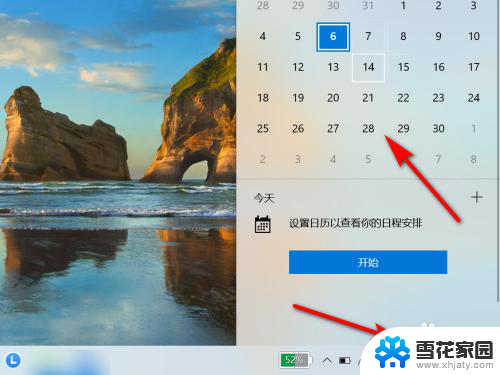 怎么样设置日历显示农历 电脑日历如何设置显示农历
怎么样设置日历显示农历 电脑日历如何设置显示农历2024-05-15
-
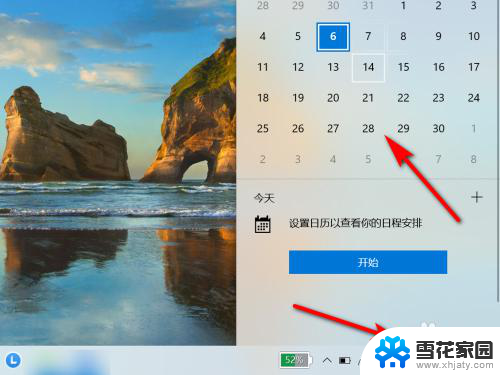 如何查看农历日期 电脑日历如何设置农历显示
如何查看农历日期 电脑日历如何设置农历显示2023-12-16
-
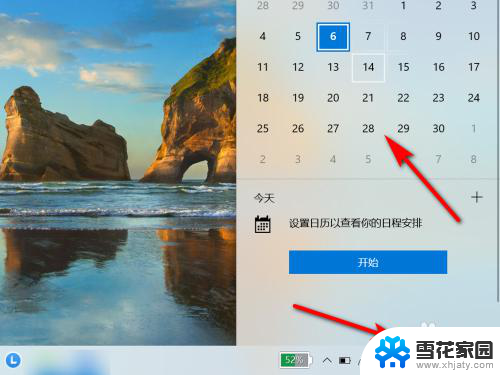 电脑日期怎么设置阴历 电脑日历如何显示农历日期
电脑日期怎么设置阴历 电脑日历如何显示农历日期2024-03-25
-
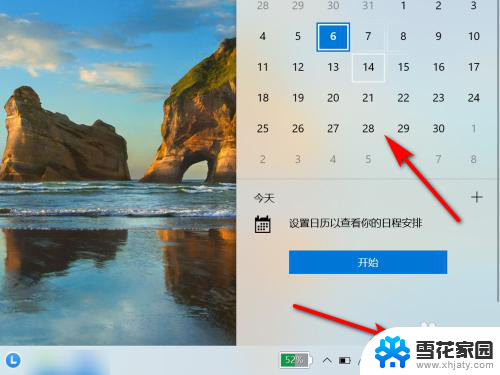 怎样在电脑日期下看到农历 电脑日历如何设置农历显示
怎样在电脑日期下看到农历 电脑日历如何设置农历显示2024-05-04
- 阴历在日历怎么看 苹果iPhone日历显示农历的操作步骤
- 怎样调日历表有阴历和农历的 设置电脑显示农历日期和节假日的教程
- 日历怎样显示农历 设定电脑日期以显示农历和节假日的方法
- 电脑桌面如何显示日历 电脑桌面怎么设置日历
- 电脑日历桌面显示 桌面日历设置方法
- 苹果手机如何把日历放在桌面 苹果手机如何设置桌面日历显示
- 台式机屏幕分辨率没有1920×1080 电脑分辨率不支持怎么办
- wifi网速慢怎么解决方法 WiFi网速慢原因分析
- 微信语音通话没有了怎么办 微信电话没有声音怎么办
- emby windows破解版 Emby Server PC版流媒体服务软件
- 笔记本怎样调节屏幕亮度怎么调 笔记本电脑屏幕亮度调节快捷键
- 电脑每次启动时间都要重调 电脑每次开机都需要手动调整时间
电脑教程推荐